系统还原|老毛桃如何一键还原电脑系统
 2018/08/28
2018/08/28
 37
37
系统还原比起系统重装更加方便,可以将系统还原到健康的状态。对于不懂得如何重装系统的用户,系统还原是一个不错的选择。老毛桃除了可以重装系统,还可以一键还原电脑系统。那么下面就让小编为大家带来老毛桃如何一键还原电脑系统。
系统还原准备工作:
1、制作一个老毛桃win8pe工具u盘
2、设置电脑u盘开机启动
老毛桃一键还原电脑系统:
1.将老毛桃winpe工具u盘插入电脑usb后置接口,重启看到开机画面时按快捷键打开pe主菜单,选择“【02】运行老毛桃Win8PE工具箱(装机推荐)”,回车确定
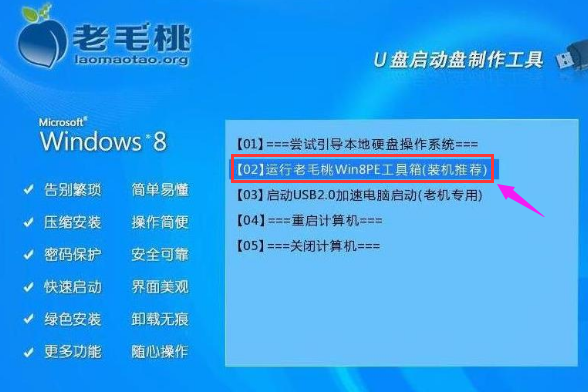
2.进入pe系统桌面后,双击运行老毛桃PE装机工具,点击“还原分区”选项。
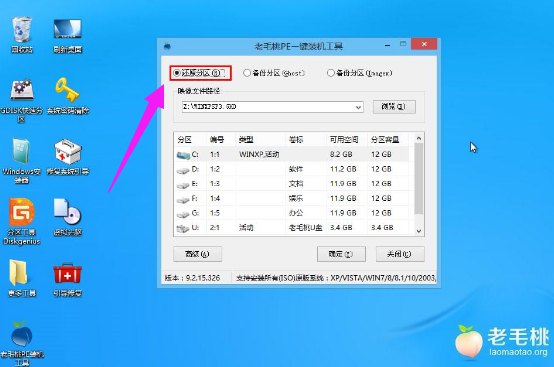
3.接着点击映像文件路径后面的“浏览”按钮,进入系统文件备份路径将其添加进来。
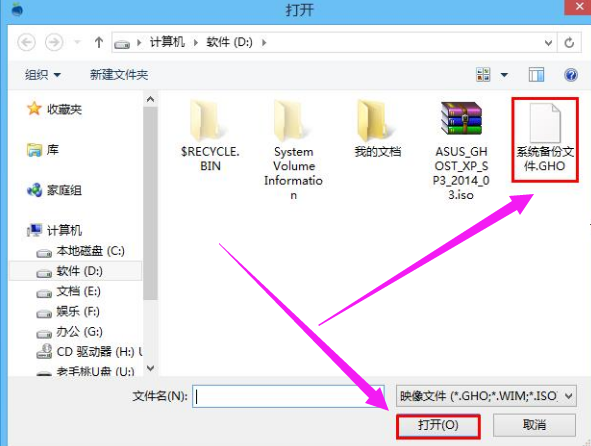
4.若忘记备份文件的具体位置,可以点击工具左下角的“高级”按钮,随后在右侧边栏中进行搜索,确定进入下一步,
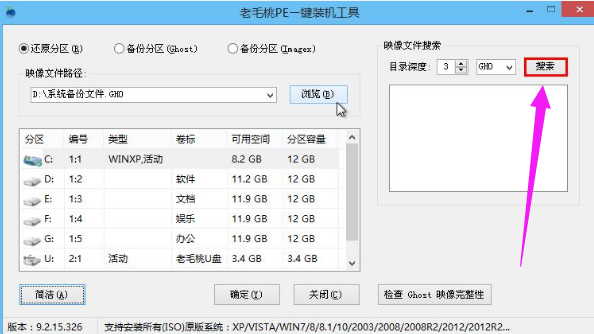
5.接下来老毛桃PE装机工具开始还原系统,我们只需要耐心等待系统还原完成即可。
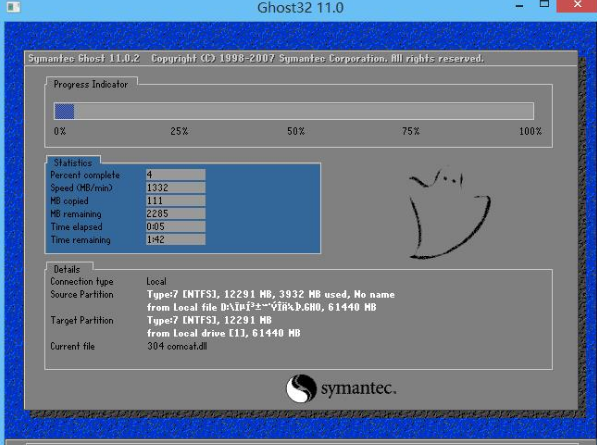
以上就是小编为大家带来的老毛桃如何一键还原电脑系统。电脑系统还原可以让电脑恢复到健康的状态,在电脑出现问题时进行系统还原后,就可以正常使用电脑了。
上一篇: U盘重装|U盘重装系统bios不支持u盘启动怎么办? 下一篇: cpu使用率忽高忽低怎么办?cpu使用率忽高忽低解决方法
